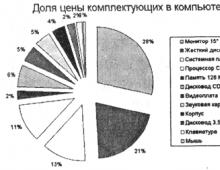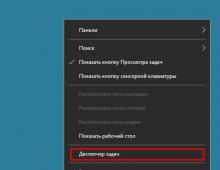Είσοδος συμμαθητών στο Youtube. Είσοδος Odnoklassniki – συνδεθείτε στη σελίδα σας. Κορυφαία γραμμή μενού
Σε αυτό το άρθρο θέλουμε να μιλήσουμε για τη σελίδα του χρήστη στην Odnoklassniki, ειδικά επειδή πολλοί δεν γνωρίζουν καν για ορισμένα από τα στοιχεία μενού που μπορούν να βρεθούν εδώ. Και, παρεμπιπτόντως, μπορεί να είναι πολύ ενδιαφέροντα για εσάς. Ωστόσο, ας μην προλάβουμε - ας ξεκινήσουμε με κάτι άλλο.
Ανοίξτε τη σελίδα χωρίς σύνδεση και κωδικό πρόσβασης
Πολλοί χρήστες ρωτούν πώς να μεταβούν στη σελίδα τους χωρίς σύνδεση και κωδικό πρόσβασης. Είναι πραγματικά εύκολο να το κάνετε, αλλά θα πρέπει πρώτα να ακολουθήσετε τις οδηγίες.
Όταν συνδέεστε στο Odnoklassniki (πληκτρολογήστε τη διεύθυνση ok.ru στη γραμμή διευθύνσεων του προγράμματος περιήγησής σας), ανοίγει μπροστά σας η κύρια σελίδα του κοινωνικού δικτύου, όπου θα δείτε επίσης πεδία εισαγωγής και σύνδεσης. Μοιάζει με αυτό:

Αντίστοιχα, το πρώτο πράγμα που πρέπει να κάνετε είναι να εισαγάγετε τα στοιχεία σύνδεσης και τον κωδικό πρόσβασης για τη σελίδα σας. Η σύνδεση είναι η ίδια η σύνδεση ή η διεύθυνση email ή ο αριθμός τηλεφώνου με τον οποίο συνδέσατε τη σελίδα. Όλα είναι ξεκάθαρα με τον κωδικό πρόσβασης. Εισαγάγετε αυτά τα δεδομένα, στη συνέχεια τοποθετήστε ένα σημάδι επιλογής δίπλα στη γραμμή "Μενού Θυμηθείτε" (το επισημάναμε στο στιγμιότυπο οθόνης) και κάντε κλικ στο "Σύνδεση".

Χάρη σε αυτό το πλαίσιο ελέγχου, το πρόγραμμα περιήγησης θα σας θυμάται στον τρέχοντα υπολογιστή και τώρα όταν μπαίνετε στο Odnoklassniki, όταν εισέρχεστε σε οποιαδήποτε σελίδα (ακόμη και στο ok.ru), θα εξουσιοδοτηθείτε στον ιστότοπο. Αυτό είναι βολικό γιατί δεν χρειάζεται να εισάγετε πληροφορίες λογαριασμού κάθε φορά. Ωστόσο, να θυμάστε ότι εάν χρησιμοποιείτε υπολογιστή τρίτου κατασκευαστή, είναι προτιμότερο να καταργήσετε την επιλογή του πλαισίου, ώστε κάποιος άλλος να μην μπορεί να επισκεφτεί τη σελίδα σας χωρίς να το γνωρίζετε. Επιπλέον, εάν διαγράψετε τα cookies και την προσωρινή μνήμη στο πρόγραμμα περιήγησής σας ή την επανεγκαταστήσετε πλήρως, θα πρέπει να εισαγάγετε ξανά τα δεδομένα από τη σελίδα, δηλαδή τα στοιχεία σύνδεσης και τον κωδικό πρόσβασής σας, επομένως μην τα ξεχάσετε.
Παρεμπιπτόντως, δώστε προσοχή σε μια ενδιαφέρουσα λεπτομέρεια που μπορεί να έχει περάσει απαρατήρητη από εσάς: υπάρχει ένα κουμπί με το σχήμα του γράμματος G - Google. Χάρη σε αυτό, μπορείτε να χρησιμοποιήσετε τον λογαριασμό σας Google για να δημιουργήσετε ή να συνδεθείτε σε μια σελίδα.

Το κουμπί είναι τρέχον τη στιγμή της γραφής.
Σελίδα χρήστη
Τώρα ας προχωρήσουμε στην ίδια τη σελίδα. Αν μιλάμε για τη γενική δομή, οι σελίδες χρήστη φαίνονται ίδιες, κάπως έτσι:

Ας δούμε το μενού. Παρεμπιπτόντως, υπάρχουν πολλά από αυτά εδώ.
Το πρώτο μενού που παρατηρείτε βρίσκεται κάτω από το avatar. Είναι μικρό και τα τμήματα σε αυτό μπορεί να αλλάξουν.

Στην περίπτωσή μας, οι ενότητες είναι οι εξής:
- Οι φιλοι
- Ομάδες
- Σημειώσεις
- Παρόν
Κάτω από το κουμπί "Περισσότερα" υπάρχει ένα πρόσθετο μενού:
- Πληρωμές
- Δικαστήριο
- Διακοπές
- Σελιδοδείκτες
- Σχετικά με μένα
- "Μαύρη λίστα"
- δημοπρασίες
- Επιτεύγματα
- Ρυθμίσεις
- Θέματα
Ας δούμε τις ενδιαφέρουσες ενότητες. Για παράδειγμα, "Δώρα". Με τη βοήθειά του μπορείτε να κάνετε ένα δώρο σε ένα αγαπημένο σας πρόσωπο.

Σημειώστε ότι υπάρχει αναζήτηση για δώρα.
Στην ενότητα "Βίντεο" μπορείτε να βρείτε πολλά ενδιαφέροντα βίντεο, υπάρχει ακόμη και LIVE μετάδοση - ροές χρηστών από όλο τον κόσμο.

Οι "Επισκέπτες" είναι μια ενότητα μενού όπου μπορείτε να δείτε τους χρήστες που ήρθαν να σας επισκεφτούν. Ωστόσο, να θυμάστε ότι οι αόρατοι επισκέπτες δεν αντικατοπτρίζονται εδώ.

Οι "Δημοπρασίες" είναι μια άλλη ενδιαφέρουσα ενότητα όπου μπορείτε να ανταλλάξετε κερδισμένους πόντους για λειτουργίες επί πληρωμή.

Με μια λέξη, φίλοι, εξερευνήστε το μενού και πιθανότατα θα βρείτε πολλά ενδιαφέροντα πράγματα για τον εαυτό σας.
Εάν θέλετε να δείτε το προφίλ άλλου ατόμου (φωτογραφία), χωρίς να τον εμφανίζει ως φιλοξενούμενο», μετά για τρόπους τέτοιας προβολής.
Χαρακτηριστικά της εργασίας με μια προσωπική σελίδα:
- Κάθε χρήστης του δικτύου έχει μια μεμονωμένη «Η Σελίδα μου» και περιέχει προσωπικά δεδομένα που δημοσιεύονται σε αυτήν. Είναι ανοιχτά για προβολή από άγνωστους χρήστες, ακόμη και από αυτούς που δεν είναι εγγεγραμμένοι στο δίκτυο. Από αυτή την άποψη, συνιστάται να δημοσιεύετε πληροφορίες για τον εαυτό σας κατάλληλες για δημόσια αξιολόγηση.
- στο κεφάλαιο " Καλεσμένοι"υπάρχουν πληροφορίες για το ποιος επισκέφτηκε τη σελίδα. Ωστόσο, μπορεί να μην εμφανίζονται όλοι εδώ, καθώς οι χρήστες μπορούν να δουν το προφίλ. Η εμφάνιση επισκεπτών είναι αρκετά σπάνια στους πόρους του Διαδικτύου και είναι ένα χαρακτηριστικό γνώρισμα αυτού του κοινωνικού δικτύου.
- Τα μηνύματα, οι ειδοποιήσεις, οι αξιολογήσεις, οι συζητήσεις και οι επισκέπτες είναι οι ενότητες που χρησιμοποιούνται περισσότερο. Εκτός από αυτά, ο επάνω πίνακας περιέχει το δικό σας όνομα και άλλα δεδομένα (ηλικία, χώρα, πόλη και άλλες πληροφορίες). Εάν το πρόγραμμα περιήγησής σας δεν αποθηκεύει τους κωδικούς πρόσβασής σας ακόμη και όταν κάνετε κλικ στην επιλογή Απομνημόνευση, θα πρέπει να τους εισάγετε κάθε φορά. Αλλά συνήθως οι κωδικοί πρόσβασης αποθηκεύονται και πρέπει απλώς να κάνετε κλικ στον αποθηκευμένο σελιδοδείκτη και, στη συνέχεια, να μεταβείτε στη σελίδα σας στο Odnoklassniki.
Για να μπείτε στη «σελίδα μου» της Odnoklassniki, μπορείτε να χρησιμοποιήσετε τον σύνδεσμο:

Δεν υπάρχει πρόσβαση στην Odnoklassniki
"Η σελίδα μου" Odnoklassniki
Αυτή η σελίδα είναι ένα προσωπικό προφίλ και περιέχει προσωπικές πληροφορίες που είναι ανοιχτές για προβολή: επώνυμο και όνομα του ιδιοκτήτη της σελίδας, πόλη, ηλικία. Όταν επισκέπτεστε τη σελίδα για πρώτη φορά, θα δείτε το μενού " Βασικά" Υπάρχει ένα μενού που περιέχει μια λίστα με φίλους, ομάδες, φωτογραφίες, βίντεο, παιχνίδια, καταστάσεις, εκδηλώσεις κ.λπ. Αυτή η ενότητα, που ονομάζεται ροή, καταγράφει όλα τα συμβάντα των φίλων (οι νέες πληροφορίες βρίσκονται πάντα στην κορυφή): ανέβασμα νέων φωτογραφιών, δημιουργία νέων φίλων, συμμετοχή σε ομάδες και πολλά άλλα. 
Το κάτω πλαίσιο αποκαλύπτει πρόσθετες πληροφορίες: φίλους και συμβάντα, τις δικές σας φωτογραφίες, ομάδες και βίντεο, τη δυνατότητα να αλλάξετε την κατάστασή σας και να παίξετε παιχνίδια που είναι αποθηκευμένα σε προσωπικούς σελιδοδείκτες.
Κάνοντας κλικ σε οποιοδήποτε επιπλέον στοιχείο μενού, μπορείτε να δείτε όλες τις πληροφορίες αναλυτικά:
- υποπαράγραφος "Οι φιλοι"θα εμφανίσει πρόσθετους φίλους.
- "Φωτογραφία"ανοίγει άλμπουμ και εικόνες.
- όλα υποδεικνύονται στα δεξιά Εκδηλώσεις, που γίνονται ή θα πραγματοποιηθούν στο κοινωνικό δίκτυο στο άμεσο μέλλον και τις δικές τους ομάδες.
Στα αριστερά της προσωπικής σας σελίδας μπορείτε να τοποθετήσετε τη δική σας φωτογραφία (avatar) και ένα κουμπί για την προσθήκη εικόνων. Η δεξιά πλευρά της σελίδας είναι ενημερωτική. Εκεί εμφανίζονται οι πιθανοί φίλοι. Επιπλέον, στη δεξιά πλευρά της σελίδας υπάρχει μια στήλη με φίλους που είναι τώρα Σε σύνδεση.
Πώς να συνδεθείτε στο προφίλ σας;Αυτό μπορεί να γίνει με την προϋπόθεση ότι εγγραφείτε σε ένα κοινωνικό δίκτυο. Είναι καλύτερο να το κάνετε την αρχική σελίδα στο πρόγραμμα περιήγησης και, στη συνέχεια, να εισάγετε τους απαραίτητους ιστότοπους μέσω αυτού. Μπορείτε να χρησιμοποιήσετε το γραφικό στοιχείο για να μεταβείτε αμέσως στη "Σελίδα μου" του κοινωνικού δικτύου Odnoklassniki. Μπορείτε επίσης να κάνετε αυτή τη σελίδα αγαπημένη σας στο πρόγραμμα περιήγησής σας κάνοντας κλικ στην επιλογή "Προσθήκη στους σελιδοδείκτες".
Ενότητες "Η σελίδα μου"
Το πιο σημαντικό πράγμα σε μια προσωπική σελίδα είναι άβαταρ. Πρέπει να βάλετε την πιο όμορφη φωτογραφία, μπορείτε να την αλλάξετε ή να την επεξεργαστείτε τοποθετώντας τον δείκτη του ποντικιού πάνω από το avatar με το ποντίκι και επιλέγοντας την επιθυμητή λειτουργία. 
Ας δούμε αναλυτικά τις παρακάτω ενότητες:
- σε μηνύματα"τα μηνύματα που αποστέλλονται ή λαμβάνονται δημοσιεύονται. Αφού κάνετε κλικ στην ενότητα, εμφανίζεται ένα παράθυρο με αντιστοιχία.
- "Συζητήσεις"— περιέχει διαλόγους μεταξύ φίλων για ορισμένα γεγονότα.
- Στο κεφάλαιο « Ειδοποιήσεις» εμφανίζονται διάφορες ειδοποιήσεις, από την προσθήκη στη λίστα φίλων έως τα διαδικτυακά παιχνίδια.
- κεφάλαιο "Καλεσμένοι"καταγράφει κάθε χρήστη που επισκέφτηκε το προφίλ τις τελευταίες 30 ημέρες. Μετά από αυτό το διάστημα, αφαιρούνται αυτόματα από τη λίστα.
- στο κεφάλαιο " Ακροαματικότητα» βρίσκονται όλες οι βαθμολογίες που δίνονται από οποιονδήποτε χρήστη.
- "ΜΟΥΣΙΚΗ"είναι μια υπηρεσία για την ακρόαση τραγουδιών. Αυτή είναι μια δωρεάν λειτουργία, αλλά η λήψη τραγουδιών απαγορεύεται: μπορούν να ενεργοποιηθούν μόνο όταν βρίσκονται σε ένα κοινωνικό δίκτυο. Διατίθενται μεμονωμένες συνθέσεις για αγορά (η τιμή μιας είναι περίπου 20-25 OK).

- μενού " Οι φιλοι"εμφανίζει πιθανούς φίλους που επιλέχθηκαν από το σύστημα χρησιμοποιώντας έναν ειδικά αναπτυγμένο αλγόριθμο. Εμφανίζει επίσης μια λίστα με ομάδες, εκδηλώσεις και φίλους που είναι επί του παρόντος συνδεδεμένοι.
- "Φωτογραφία" απόθα περιέχει άλμπουμ και φωτογραφίες. Μπορούν πάντα να αλλάξουν ή να διαγραφούν.
- "Ομάδες"Εμφάνιση όλων των κοινοτήτων που δημιουργήθηκαν προσωπικά και βρίσκονται στη συνδρομή.
- "Παιχνίδια"– υπηρεσία για διαδικτυακά παιχνίδια.

- "Δραστηριότητα"σας επιτρέπουν να οργανώσετε τις δικές σας εκδηλώσεις και να τις προωθήσετε σε φίλους. Με αυτόν τον τρόπο μπορείτε να προσκαλέσετε ταυτόχρονα όλους τους φίλους σας σε γενέθλια ή άλλες διακοπές.
- "Καταστάσεις"περιέχει όλες τις καταστάσεις που έχουν αναρτηθεί ποτέ σε μια προσωπική σελίδα. Αυτό που συμβαίνει δεν είναι διαγραφή από αυτό, αλλά μετακίνηση στο συγκεκριμένο τμήμα της Odnoklassniki.
- στο κεφάλαιο " Βίντεο"υπάρχει μια μεγάλη φιλοξενία με πολλά βίντεο για μεγάλη ποικιλία θεμάτων.

- "Παρόν"αποθηκεύστε τα δώρα που έχετε λάβει.
- "Δικαστήριο"είναι ένα διαδικτυακό συνέδριο.
- "Κατάστημα"ανήκει στις νέες ενότητες που περιλαμβάνονται στην πλήρη έκδοση του κοινωνικού δικτύου Odnoklassniki και περιλαμβάνει ηλεκτρονικά καταστήματα με διάφορες υπηρεσίες. Μπορείτε να πληρώσετε με διάφορους τρόπους, όπως: με τραπεζική κάρτα, τερματικά πληρωμής, πληρωμή μέσω κινητού κ.λπ.
- "Βοήθεια"πολύ σημαντικό τόσο για αρχάριους όσο και για πιο έμπειρους χρήστες. Σας επιτρέπει να βρείτε την απάντηση σε τυχόν ερωτήσεις σχετικά με το δίκτυο.
- "Ρωσικό πληκτρολόγιο"φτιαγμένο για να βοηθήσει εκείνους τους ανθρώπους που δεν έχουν ρωσική διάταξη. Μπορείτε να γράψετε σε μεταγραφή και να αλλάξετε το κείμενο σε Ρωσικά πατώντας μόνο ένα κουμπί.
Ρυθμίσεις προσωπικού προφίλ
Στη δεξιά πλευρά του avatar (κύρια φωτογραφία) υπάρχει ένας σύνδεσμος "Περισσότερο". Περιέχει ένα επιπλέον μενού "Σχετικά με μένα". Κάνοντας κλικ σε αυτό, μπορείτε να επεξεργαστείτε τα προσωπικά σας δεδομένα. Αφού εισαγάγετε τις απαιτούμενες πληροφορίες, πατήστε το κουμπί "Αποθηκεύσετε"Όλες οι καταχωρημένες πληροφορίες θα ενημερωθούν. 
Μια γρήγορη σύνδεση στο Odnoklassniki είναι εδώ:
Η σελίδα μου στο Odnoklassniki - πού βρίσκεται;
Πού ακριβώς βρίσκεται η «σελίδα μου» στην Odnoklassniki;Δεν μιλάμε για τη σελίδα κάποιου, αλλά για μια για την οποία μπορείτε να πείτε: «Είναι δική μου». Ο καθένας έχει τη δική του σελίδα. Για παράδειγμα, η σελίδα σας περιέχει πληροφορίες για εσάς και η δική μου περιέχει πληροφορίες για εμένα. Όταν πηγαίνετε στη σελίδα μου, μπορείτε εύκολα να την ξεχωρίσετε από τη δική σας - γιατί εκεί θα δείτε το όνομά μου και πληροφορίες για εμένα.
Αυτό κάνουν οι άνθρωποι. Για παράδειγμα, όταν βλέπετε στην Odnoklassniki ότι κάποιος σας έχει επισκεφτεί, μπορείτε να κάνετε κλικ στο όνομα αυτού του ατόμου (ή στο πορτρέτο) και να μεταβείτε στη σελίδα του για να δείτε ποιος είναι.
Ας μελετήσουμε τη λεγόμενη «σελίδα μου» στην Odnoklassniki. Τι μπορείτε να δείτε σε αυτό; Μιλάμε για τη σελίδα σας, όχι για κάποιον άλλο. Αυτή είναι η κύρια σελίδα στον ιστότοπο. Με άλλο τρόπο ονομάζεται επίσης "προφίλ" (αγγλική λέξη Προφίλ). Για παράδειγμα, "το προφίλ μου", "ρυθμίσεις προφίλ".
Στην κορυφή υπάρχει το κύριο μενού: "Μηνύματα", "Συζητήσεις", "Ειδοποιήσεις", "Επισκέπτες", "Βαθμολογίες". Αυτές είναι οι κύριες ενότητες του ιστότοπου που θα χρησιμοποιείτε πιο συχνά. Επιπλέον, το όνομά σας είναι γραμμένο με μεγάλο μέγεθος στην κορυφή, αναγράφεται η ηλικία σας και η πόλη (κωμόπολη) όπου μένετε.
Πώς μπορώ να συνδεθώ στη σελίδα μου;
Αν είμαι ήδη εγγεγραμμένος στην Odnoklassniki...
Για να συνδεθείτε γρήγορα στη σελίδα σας στο Odnoklassniki (συχνά γράφουν Odnoklassniki), και επίσης να γνωρίζετε πάντα εάν κάποιος σας έχει γράψει ή έχει επισκεφτεί τη σελίδα, χρησιμοποιήστε την αρχική σελίδα «Σύνδεση» (διεύθυνση δικτυακός τόπος). Είναι πολύ βολικό να το κάνετε την αρχική σελίδα στο πρόγραμμα περιήγησής σας και στη συνέχεια να εισάγετε τους αγαπημένους σας ιστότοπους μέσω αυτού. Το πιο σημαντικό είναι ότι θα βλέπετε πάντα ό,τι νέο υπάρχει στην Odnoklassniki. Έτσι φαίνεται (παράδειγμα):
Κάνοντας κλικ σε αυτό το ορθογώνιο οπουδήποτε, θα μεταφερθείτε αμέσως στη σελίδα σας στο Odnoklassniki. Η δημιουργία "Σύνδεση" στην αρχική σελίδα είναι πολύ απλή: όταν μεταβείτε σε αυτήν, θα υπάρχει ένα κουμπί "Make home" επάνω αριστερά.
Αν ακόμα Δενεγγεγραμμένος στην Odnoklassniki...
Αν ανοίξει η σελίδα κάποιου άλλου...
Πώς να εισαγάγετε τη σελίδα σας εάν ανοίξει η σελίδα κάποιου άλλου (άλλου ατόμου, του κατόχου του υπολογιστή); Σε αυτήν την περίπτωση, πρώτα βγείτε από αυτό (κάντε κλικ στο "Έξοδος" στην επάνω δεξιά γωνία) και, στη συνέχεια, χρησιμοποιήστε το . Τότε δεν θα μεταβείτε πλέον στη σελίδα κάποιου άλλου.
Τι υπάρχει στη σελίδα μου;
Ας συνεχίσουμε να μελετάμε τη σελίδα σας στην Odnoklassniki. Ακολουθεί ένα πρόσθετο μενού: "Κύριο", "Φίλοι", "Φωτογραφίες", "Ομάδες", "Παιχνίδια", "Εκδηλώσεις", "Κατάσταση", "Βίντεο", "Άλλο".
Συνήθως, όταν συνδέεστε στο Odnoklassniki, ανοίγει η πρώτη ενότητα - "Βασική". Εδώ βλέπετε τη λεγόμενη ροή συμβάντων: ό,τι έκαναν οι φίλοι σας περιλαμβάνεται σε αυτό. Για παράδειγμα, κάποιος πρόσθεσε μια φωτογραφία, κάποιος έγινε μέλος μιας ομάδας ή έγινε φίλος με κάποιον - αυτό εμφανίζεται στη ροή σας ως νέο συμβάν. Οι πιο πρόσφατες εκδηλώσεις είναι πάντα στην κορυφή, δηλαδή πηγαίνουν με τη σειρά από το νεότερο στο παλαιότερο.
Κάνοντας κλικ σε άλλα στοιχεία μενού, κάνετε εναλλαγή μεταξύ των αντίστοιχων ενοτήτων, οι οποίες θα ανοίξουν στο κέντρο της σελίδας. Για παράδειγμα, εάν κάνετε κλικ στο «Φίλοι», θα δείτε μια λίστα με αυτούς που έχετε προσθέσει ως φίλους. Εάν κάνετε κλικ στο "Φωτογραφίες", θα εμφανιστούν οι φωτογραφίες και τα άλμπουμ φωτογραφιών σας και ούτω καθεξής.
Τώρα ας δούμε τι υπάρχει αριστερά και δεξιά. Στα αριστερά είναι η φωτογραφία σας (avatar), ένα κουμπί για την προσθήκη φωτογραφιών και μερικά ακόμη κουμπιά. Οι πιθανοί φίλοι σας εμφανίζονται συνήθως στα δεξιά. Ποιος είναι αυτός? Για παράδειγμα, εάν ένας από τους φίλους σας είναι φίλος με κάποιον που δεν είναι ακόμα φίλος σας, είναι πολύ πιθανό να πρόκειται για κοινή γνωριμία. Αυτά είναι τα άτομα που σας προτείνουν εδώ.
Επιπλέον, οι εκδηλώσεις, οι ομάδες και οι φίλοι σας στον ιστότοπο (αυτοί που είναι συνδεδεμένοι αυτήν τη στιγμή) εμφανίζονται εδώ.
Πώς να προσαρμόσω τη σελίδα μου;
Για να καθορίσετε ή να αλλάξετε πληροφορίες στη σελίδα σας, κάντε το εξής:
- Στα δεξιά της κύριας φωτογραφίας σας, κάντε κλικ στον σύνδεσμο "Περισσότερα".
- Θα εμφανιστεί ένα μενού, επιλέξτε "Σχετικά με εμένα"
- Κάντε κλικ στο "Επεξεργασία προσωπικών δεδομένων"
- Εισαγάγετε όλα όσα χρειάζεστε
- Κάντε κλικ στο "Αποθήκευση"
Εάν εξακολουθείτε να έχετε ερωτήσεις σχετικά με τη σελίδα σας, μπορείτε πάντα να ανατρέξετε στην ενότητα βοήθειας, όπου συλλέγονται οι απαντήσεις σε αυτές: Odnoklassniki - Βοήθεια - Το προφίλ μου.
Συνδεθείτε στη σελίδα σας στο Odnoklassniki
Τώρα μπορείτε να μεταβείτε στην είσοδο της σελίδας σας στο Odnoklassniki:
Δεν μπορώ να συνδεθώ στη σελίδα μου!
Το πρόβλημα μπορεί να λυθεί. Εάν δεν μπορείτε να συνδεθείτε στη σελίδα της Odnoklassniki, δείτε εδώ (διαβάστε τις οδηγίες μέχρι το τέλος!).
Εάν αντιμετωπίζετε προβλήματα με τη σύνδεση στο Odnoklassniki, αυτό το άρθρο θα σας βοηθήσει να λύσετε τα πιο συνηθισμένα προβλήματα. Οι οδηγίες βήμα προς βήμα με εικόνες έχουν σχεδιαστεί ειδικά για την αντιμετώπιση σφαλμάτων μόνοι σας όταν οι άνθρωποι αναζητούν την απάντηση " Δεν μπορώ να συνδεθώ στη σελίδα μου στο Odnoklassniki».
Δεν μπορείτε να συνδεθείτε στο Odnoklassniki για τους εξής λόγους:
Ξεχάσατε τη διεύθυνση της σελίδας σας στο Odnoklassniki.
Μία από τις πιο συνηθισμένες περιπτώσεις είναι όταν οι άνθρωποι μόλις αρχίζουν να μαθαίνουν πώς να χρησιμοποιούν το Διαδίκτυο και εάν οι ρυθμίσεις του προγράμματος περιήγησης πάνε στραβά, δεν γνωρίζουν και επομένως δεν μπορούν να συνδεθούν. Εκκινήστε το πρόγραμμα περιήγησης: Opera, Mozilla FireFox, Chrome.Κατά κανόνα, η συντόμευση του προγράμματος βρίσκεται στην επιφάνεια εργασίας ή στη γραμμή εργασιών, κάντε διπλό κλικ πάνω της με το ποντίκι.
Στη γραμμή διευθύνσεων, πληκτρολογήστε τη διεύθυνση: odnoklassniki.ru ή ok.ru

Στο παράθυρο που ανοίγει, πληκτρολογήστε το όνομα χρήστη και τον κωδικό πρόσβασής σας. Εάν τα δεδομένα είχαν αποθηκευτεί πριν, θα συνδεθείτε αυτόματα στο Odnoklassniki χωρίς κωδικό πρόσβασης.
Ξεχάσατε την είσοδο ή τον κωδικό πρόσβασής σας για την Odnoklassniki...
Μεταβείτε στη σελίδα του ιστότοπου κοινωνικής δικτύωσης και κάντε κλικ στο «Ξεχάσατε τον κωδικό πρόσβασής σας».
Θα σας ζητηθεί να εισαγάγετε τα στοιχεία σύνδεσης, τη διεύθυνση email ή τον αριθμό τηλεφώνου σας. Αφού εισαγάγετε τα δεδομένα, θα λάβετε ένα μήνυμα μέσω email ή τηλεφώνου που θα περιέχει τον κωδικό πρόσβασης στη σελίδα. Μετά από αυτό, θα χρειαστεί να δημιουργήσετε ξανά τον συνδυασμό κωδικού πρόσβασης για να συνδεθείτε στο Odnoklassniki.
Η πρόσβαση στους συμμαθητές είναι κλειστή.
Πολύ συχνά, γραφεία ή εταιρείες μπλοκάρουν σκόπιμα τα κοινωνικά δίκτυα, ώστε οι εργαζόμενοι να μην σπαταλούν τον χρόνο εργασίας τους. Υπάρχουν όμως στιγμές που χρειάζεται πραγματικά να διαβάσετε ή να στείλετε ένα μήνυμα, να συγχαρείτε κάποιον ή απλά να πάρετε τις απαραίτητες πληροφορίες από τη σελίδα σας. Τι να κάνετε σε αυτή την περίπτωση;Μία από τις επιλογές είναι να μεταβείτε στον ιστότοπο από το τηλέφωνό σας ή να χρησιμοποιήσετε την ειδική υπηρεσία Anonymizer.

Ο ανωνυμοποιητής σάς επιτρέπει να παρακάμπτετε στις περισσότερες περιπτώσεις τους περιορισμούς των διαχειριστών συστήματος και των εγκατεστημένων φίλτρων δικτύου.
Αρκετές υπηρεσίες που παρέχουν πρόσβαση στην Odnoklassniki:
- http://biglu.ru
- kalarupa.com
Σας ζητούν να εισαγάγετε έναν αριθμό τηλεφώνου ή να στείλετε ένα SMS.
Θα σας ζητηθεί να εισαγάγετε έναν αριθμό τηλεφώνου εάν επισκεφτήκατε τη σελίδα από διαφορετικές διευθύνσεις IP και είναι πολύ διαφορετικές γεωγραφικά. Αυτό μπορεί να συμβεί όταν ταξιδεύετε, χρησιμοποιώντας έναν ανωνυμοποιητή, ή η σελίδα σας έχει παραβιαστεί (ο εισβολέας ζει σε άλλη πόλη) ή στέλνει SPAM. Στις δύο πρώτες περιπτώσεις δεν υπάρχει τίποτα λάθος, πρέπει να επιβεβαιώσετε τον αριθμό τηλεφώνου και να εισαγάγετε τον κωδικό στο ληφθέν μήνυμα SMS.
Εάν δεν έχετε ταξιδέψει και δεν χρησιμοποιείτε ανωνυμοποιητή για την Odnoklassniki, υπάρχει μεγάλη πιθανότητα να έχει παραβιαστεί η σελίδα σας. Συνιστούμε ανεπιφύλακτα να δώσετε τον αριθμό τηλεφώνου ή το email σας και να επαναφέρετε την πρόσβαση.
Μεταβείτε στις ρυθμίσεις της σελίδας και ελέγξτε τα δεδομένα σας (αριθμός τηλεφώνου, email) και μετά αλλάξτε τον κωδικό πρόσβασής σας.
Εάν σας ζητηθεί να εισαγάγετε έναν αριθμό τηλεφώνου και στη συνέχεια να στείλετε ένα μήνυμα SMS για επιβεβαίωση, πρόκειται για απατεώνες. Ο επίσημος ιστότοπος του κοινωνικού δικτύου δεν απαιτεί ποτέ να στείλετε SMS σε οποιονδήποτε αριθμό για να επαναφέρετε την πρόσβαση. Είναι δύσκολο για ένα οπτικά ανεκπαίδευτο άτομο να διακρίνει μια πραγματική σελίδα από μια ψεύτικη, επομένως μια από τις συστάσεις είναι να προσπαθήσετε να αποκτήσετε πρόσβαση στον περιπλανώμενο σας από άλλον υπολογιστή ή μέσω smartphone (). Εάν συνδεθείτε χωρίς προβλήματα, σημαίνει ότι υπάρχει ιός στον υπολογιστή σας ή ότι το αρχείο Host έχει τροποποιηθεί ειδικά.
Διαβάστε παρακάτω για να μάθετε πώς να καταπολεμήσετε τον ιό στο Odnoklassniki.
Ο ιός μπλοκάρει την ιστοσελίδα της Odnoklassniki.
Εάν ένας ιός μπλοκάρει έναν ιστότοπο από τον υπολογιστή σας ή μεταβείτε σε έναν ιστότοπο και σας ζητηθεί να στείλετε ένα μήνυμα SMS, αλλά από έναν άλλο μπορείτε να έχετε ελεύθερα πρόσβαση στη σελίδα σας, τότε πρέπει να λάβετε τα κατάλληλα μέτρα.Το πρώτο βήμα. Ελέγξτε το αρχείο Host.

Βρίσκεται στο C:\Windows\System32\drivers\etc\hosts.

Κάντε κλικ σε αυτό και ανοίξτε το χρησιμοποιώντας το σημειωματάριο. Η τελευταία γραμμή πρέπει να περιέχει:
127.0.0.1 localhost,
Δεν πρέπει να υπάρχουν άλλες καταχωρήσεις μετά από αυτή τη γραμμή, όλες οι περιττές καταχωρήσεις θα πρέπει να διαγραφούν. Κοιτάξτε προσεκτικά για να δείτε αν υπάρχει κύλιση στο σημειωματάριο, γιατί... Μερικές φορές οι καταχωρήσεις κρύβονται στο τέλος της σελίδας, με πολλές κενές γραμμές να προστίθενται πριν από αυτήν. Εάν το αρχείο hosts είναι σε τέλεια σειρά, το επόμενο βήμα είναι να σαρώσετε τον υπολογιστή σας για ιούς.
Από τον επίσημο ιστότοπο, κατεβάστε ένα βοηθητικό πρόγραμμα για να διαλέξετε για την αναζήτηση και την αφαίρεση ιών:
- Kaspersky Virus Removal Tool http://www.kaspersky.ua/antivirus-removal-tool
- Dr.Web CureIt! https://free.drweb.ru/cureit/
- Malwarebytes Anti-Malware https://ru.malwarebytes.org/antimalware/
Για παράδειγμα, Dr.Web CureIt!

Κατεβάστε το βοηθητικό πρόγραμμα και εκτελέστε το.

Στο παράθυρο που εμφανίζεται, κάντε κλικ στο «Έναρξη σάρωσης»

Στο τέλος της σάρωσης, το πρόγραμμα θα εμφανίσει μια λίστα με ιούς που εντοπίστηκαν και εξουδετερώθηκαν (σε καραντίνα). Μετά την επανεκκίνηση του υπολογιστή σας, μπορείτε να δοκιμάσετε να αποκτήσετε πρόσβαση στον ιστότοπο της Odnoklassniki.
Θυμάμαι!Για να αποφύγετε να κολλήσετε ξανά τον ιό, ακολουθήστε απλούς κανόνες.
- δεν χρειάζεται να ανοίξετε ύποπτα μηνύματα ηλεκτρονικού ταχυδρομείου από αγνώστους που φτάνουν μέσω ταχυδρομείου.
- εισαγάγετε τη σύνδεση και τον κωδικό πρόσβασης από συμμαθητές σε ιστότοπους διαφορετικούς από τον επίσημο.
- κάντε κλικ σε ύποπτα αναδυόμενα παράθυρα που σας ζητούν να εκτελέσετε αυτήν ή εκείνη την ενέργεια.
- Φροντίστε να εγκαταστήσετε ένα πρόγραμμα προστασίας από ιούς στον υπολογιστή σας.
Αυτό είναι ενδιαφέρον:
Η γιαγιά μαγειρεύει τοστ για τον εγγονό της για δείπνο. Για να τα ετοιμάσει χρησιμοποιεί ένα μικρό τηγάνι που χωράει μόνο δύο φέτες ψωμιού. Χρειάζεται ένα λεπτό για να τηγανίσετε κάθε πλευρά μιας φέτας ψωμιού. Για να μαγειρέψει τρία κρουτόν, η γιαγιά χρειάζεται μόνο τρία λεπτά αντί για τα προφανή τέσσερα. Πώς το καταφέρνει αυτό;
Η σελίδα μου στο Odnoklassniki είναι η προσωπική σας σελίδα στον ιστότοπο κοινωνικής δικτύωσης odnoklassniki.ru (Ok.ru) Το Odnoklassniki είναι ένα από τα μεγαλύτερα κοινωνικά δίκτυα στη Ρωσία και σε πολλές χώρες της ΚΑΚ. Είσοδος στην Odnoklassnikiπραγματοποιηθεί μέσω της επίσημης ιστοσελίδας. Αξίζει επίσης να σημειωθεί ότι μπορείτε να έχετε πρόσβαση στον ιστότοπο σε δύο διευθύνσεις ταυτόχρονα - το τυπικό Odnoklassniki.ru και το νέο σύντομο ok.ru. Δεν υπάρχει διαφορά μεταξύ τους - και οι δύο θα έχουν το αγαπημένο σας κοινωνικό δίκτυο.
Είσοδος Odnoklassniki
Εγγραφή: πώς να καταχωρήσετε γρήγορα τη σελίδα σας στο Odnoklassniki
Εάν για κάποιο λόγο δεν έχετε ακόμα προφίλ στο Odnoklassniki, αυτό μπορεί να διορθωθεί πολύ γρήγορα. Η ηλεκτρονική εγγραφή είναι απλή και δεν θα σας δημιουργήσει δυσκολίες.
Η σελίδα μου στην Odnoklassniki
Όταν πηγαίνουμε στη σελίδα μας στο Odnoklassniki, βρισκόμαστε στην κεντρική σελίδα του προφίλ μας. Τι ΕΙΝΑΙ εκει? Όλη η σελίδα είναι πολύχρωμη και έχει πλούσια χαρακτηριστικά. Ας ξεκινήσουμε με όλα αναλυτικά και με τη σειρά. Στην επάνω δεξιά γωνία σε πορτοκαλί φόντο υπάρχει η επιγραφή «Odnoklassniki» και δίπλα ένα ανθρωπάκι με τη μορφή των γραμμάτων «ok» γραμμένο από πάνω προς τα κάτω. Όταν κάνετε κλικ σε αυτό, θα επιστρέφετε πάντα στην κύρια σελίδα του προφίλ σας. Κάτω από την επιγραφή υπάρχει χώρος για φωτογραφία προφίλ ή οποιαδήποτε φωτογραφία της επιλογής σας. Αυτή η εικόνα θα εμφανίζεται πάντα δίπλα στο όνομά σας.
Εάν τοποθετήσετε το ποντίκι σας πάνω από μια φωτογραφία, θα εμφανιστούν δύο επιλογές:
- Επεξεργασία φωτογραφιών.Όταν κάνετε κλικ σε αυτή τη λειτουργία, θα εμφανιστεί ένα αναδυόμενο παράθυρο που δείχνει τη φωτογραφία του προφίλ σας, με διακεκομμένες γραμμές σε ένα τετράγωνο. Μπορείτε να σύρετε αυτό το τετράγωνο σε οποιοδήποτε μέρος της εικόνας. Κάντε το μικρότερο ή μεγιστοποιήστε το. Για να το κάνετε αυτό, τοποθετήστε τον κέρσορα του ποντικιού στις λευκές κουκκίδες στις γωνίες του τετραγώνου και σύρετε. Έτσι, επιλέγετε την περιοχή του "avatar" σας ή απλώς μια φωτογραφία. Όταν επιλέξετε το τμήμα που θέλετε, απλώς κάντε κλικ στο «Τέλος».
- Αλλαξε φωτογραφία. Όταν κάνετε κλικ σε αυτήν την επιγραφή, θα μεταφερθείτε στη σελίδα των φωτογραφιών σας, όπου θα σας ζητηθεί να επιλέξετε μία από τις φωτογραφίες που ανεβάσατε προηγουμένως ή κάντε κλικ στο "Επιλέξτε μια φωτογραφία από τον υπολογιστή σας". Όταν κάνετε κλικ σε αυτήν την επιγραφή, το σύστημα θα ανοίξει την επιφάνεια εργασίας σας. Σε αυτό μπορείτε να επιλέξετε το αρχείο με τη φωτογραφία που θέλετε να εγκαταστήσετε. Κάντε κλικ στο «Άνοιγμα» και δείτε τη νέα φωτογραφία και τη διακεκομμένη περιοχή. Αφού επιλέξετε το επιθυμητό τμήμα, κάντε κλικ στο "Εγκατάσταση".
Κάτω από τη φωτογραφία είναι οι γραμμές:
- Βρείτε νέους φίλους.Αν θέλετε να βρείτε φίλους στους ανοιχτούς χώρους της Odnoklassniki, απλώς κάντε κλικ σε αυτήν την επιγραφή.
- Κλείσιμο προφίλ.Κάνοντας κλικ σε αυτήν την επιγραφή, θα εμφανιστεί ένα παράθυρο στο οποίο θα σας ζητηθεί να δημιουργήσετε ένα ιδιωτικό προφίλ. Δηλαδή, ορίστε ορισμένα δικαιώματα πρόσβασης στη σελίδα σας για άλλους χρήστες. Κάντε κλικ στο εικονίδιο "Κλείσιμο προφίλ". Το σύστημα θα εμφανίσει ένα αναδυόμενο παράθυρο που σας ζητά να ενεργοποιήσετε την υπηρεσία «Ιδιωτικό προφίλ». Σημειώστε ότι αυτή η υπηρεσία πληρώνεται! Για να επιστρέψετε στη σελίδα σας, απλώς κάντε κλικ στο σταυρό στην επάνω δεξιά γωνία της αναδυόμενης σελίδας.
- Αλλαξε ρυθμίσεις.Χρησιμοποιώντας αυτό το κουμπί θα μπορείτε να προσαρμόσετε τις πληροφορίες για τη σελίδα σας. Για παράδειγμα, αλλάξτε τα προσωπικά δεδομένα, προβάλετε τη μαύρη λίστα, ρυθμίστε τις ειδοποιήσεις, ορίστε ρυθμίσεις για φωτογραφίες και βίντεο.
- Μεταφορές χρημάτων.Εδώ μπορείτε να μεταφέρετε χρήματα στους φίλους και την οικογένειά σας χρησιμοποιώντας την τραπεζική σας κάρτα.
- Αγοράστε ΟΚι. Αυτή είναι η νομισματική μονάδα του ιστότοπου Odnoklassniki. Με τη βοήθειά του γίνονται εδώ οποιεσδήποτε αγορές και πληρωμές. Κάνοντας κλικ σε αυτό το κουμπί, θα δείτε μια λίστα με πιθανές επιλογές για να συμπληρώσετε το υπόλοιπό σας στον ιστότοπο.
- Δώρα.Αυτή είναι μια επιλογή που κοστίζει χρήματα. Σας επιτρέπει να κάνετε δώρα σε φίλους εντός του ιστότοπου www.odnoklassniki.ru
- Ενεργοποιήστε το αόρατο.Μια επιπλέον επί πληρωμή επιλογή που σας επιτρέπει να αποκρύψετε την παρουσία σας στον ιστότοπο και να μην σας εμφανίζει στη λίστα των προσκεκλημένων στις σελίδες χρηστών.
- Κατάσταση VIP. Υπάρχει επίσης μια επιλογή επί πληρωμή που σας επιτρέπει να έχετε πρόσβαση σε διάφορες λειτουργίες του συστήματος για συγκεκριμένο αριθμό ημερών.
Παρακάτω υπάρχουν ορθογώνιες περιοχές που εμφανίζουν τις προσφορές και το χρόνο μέχρι το τέλος τους. Το δεύτερο δείχνει αργίες - για παράδειγμα, τα γενέθλια των φίλων σας.
Αρχή σελίδας στην Odnoklassniki
Στο επάνω μέρος, σε ολόκληρη τη σελίδα, υπάρχει μια πορτοκαλί λωρίδα, η οποία απεικονίζει διάφορα εικονίδια και λεζάντες για αυτά.
Ας δούμε ποιες λειτουργίες εμφανίζονται εδώ:
- Μηνύματα. Κάνοντας κλικ σε αυτό το εικονίδιο, θα εμφανιστεί ένα αναδυόμενο παράθυρο στο οποίο μπορείτε να γράψετε μηνύματα στους φίλους σας. Ή διαβάστε αυτά που σας γράφτηκαν. Εάν έχετε λάβει ένα μήνυμα, θα ανάψει ένας πράσινος κύκλος με έναν αριθμό δίπλα σε αυτό το εικονίδιο (ο αριθμός σημαίνει πόσα μηνύματα έχετε λάβει).
- Συζητήσεις. Σε αυτήν την καρτέλα μπορείτε να δείτε σχόλια - δικά σας και των φίλων σας. Οι ομάδες ή οι φωτογραφίες με τις οποίες σχετίζονται αυτά τα σχόλια θα εμφανίζονται επίσης.
- Ειδοποιήσεις. Τα αιτήματα για αποδοχή (ή άρνηση) δώρων που σας δίνονται από φίλους θα εμφανίζονται εδώ. Προσφορές φιλίας. Μηνύματα σχετικά με τους φίλους που δέχονται τα δώρα σας και πολλά άλλα.
- Οι φιλοι. Όταν κάνετε κλικ στην καρτέλα, θα μεταφερθείτε σε μια σελίδα όπου εμφανίζονται όλοι οι φίλοι σας.
- Καλεσμένοι. Η σελίδα καλεσμένων εμφανίζει όλους τους χρήστες που επισκέφτηκαν τη σελίδα σας. Ανεξάρτητα αν είναι φίλοι σου ή όχι.
- Εκδηλώσεις. Ένα αναδυόμενο παράθυρο εμφανίζει τη δραστηριότητα όλων των χρηστών στη σελίδα σας (για παράδειγμα, εάν σχολιάζουν φωτογραφίες ή δίνουν βαθμολογίες).
- ΜΟΥΣΙΚΗ. Κάνοντας κλικ σε αυτήν την καρτέλα θα ανοίξει ένα αναδυόμενο παράθυρο όπου μπορείτε να δημιουργήσετε τη δική σας συλλογή μουσικής. Υπάρχει επίσης μια συσκευή αναπαραγωγής ήχου εδώ.
- Βίντεο. Θα ανοίξει μια λίστα βίντεο σε ένα αναδυόμενο παράθυρο. Εδώ μπορείτε να παρακολουθήσετε κλιπ, προγράμματα και ταινίες. Αποθηκεύστε τις αγαπημένες σας αναρτήσεις ή προσθέστε τις δικές σας.
- Γραμμή αναζήτησης. Εάν κάνετε κλικ στο εικονίδιο «Μεγεθυντικός φακός», το σύστημα θα σας μεταφέρει στη σελίδα αναζήτησης φίλων.
Τροφοδοσία ειδήσεων στην προσωπική σελίδα της Odnoklassniki
Στο κεντρικό τμήμα της σελίδας του προσωπικού προφίλ σας στο Odnoklassniki αναγράφεται το όνομα και το επώνυμό σας, καθώς και η ηλικία και η πόλη διαμονής σας. Εάν αυτά τα δεδομένα είναι ενεργοποιημένα από τις ρυθμίσεις απορρήτου. Εάν δεν ενεργοποιήσατε την εμφάνισή τους, τότε υποδεικνύονται μόνο το όνομα και το επίθετο (ή το ψευδώνυμο).
Στη συνέχεια βλέπουμε μια γραμμή με τις καρτέλες που αναφέρονται.
Ας τα δούμε αναλυτικότερα:
- Ταινία. Η ροή εμφανίζει όλες τις δραστηριότητες των φίλων σας. Οποιεσδήποτε σημειώσεις, φωτογραφίες, βίντεο ή φωτογραφίες που τους αρέσουν. Αν πρόσθεσαν κάτι νέο στη σελίδα τους. Η σελίδα σας ενημερώνεται. Όλες αυτές οι ενέργειες θα εμφανίζονται στη ροή.
- Οι φιλοι. Εάν επιλέξετε αυτήν την καρτέλα, θα ανοίξει μια σελίδα με τους φίλους σας.
- Φωτογραφία. Όταν κάνετε κλικ σε αυτήν την καρτέλα, το σύστημα θα σας ανοίξει μια σελίδα όπου βρίσκονται όλες οι φωτογραφίες που έχετε ανεβάσει. Δημιούργησε άλμπουμ φωτογραφιών και αποθήκευσε φωτογραφίες. Εδώ μπορείτε να διαμορφώσετε το απόρρητο των άλμπουμ, δηλαδή να δημιουργήσετε ορισμένες ρυθμίσεις για κάθε άλμπουμ.
- Ομάδες. Στην ενότητα των ομάδων, υπάρχουν κοινότητες ενδιαφέροντος. Χρησιμοποιώντας την αναζήτηση, μπορείτε να βρείτε κάτι ενδιαφέρον μόνο για εσάς.
- Παιχνίδια. Ακολουθώντας αυτόν τον σύνδεσμο, θα μπορείτε να παίξετε παιχνίδια προγράμματος περιήγησης ως μέρος του έργου Odnoklassniki.
- Σημειώσεις. Οι σημειώσεις σάς δείχνουν όλες τις αναρτήσεις που έχετε μοιραστεί ποτέ στον ιστότοπο.
- Παρόν. Όταν κάνετε κλικ στην καρτέλα, θα ανοίξει μια σελίδα με δώρα. Εδώ μπορείτε να επιλέξετε και να δωρίσετε φωτογραφίες για τους φίλους σας ή τον εαυτό σας. Υπάρχουν κινούμενες και κανονικές εικόνες. Υπάρχουν επίσης κάρτες γραφικών.
- Περισσότερο. Αυτή η καρτέλα περιέχει τις ακόλουθες ενότητες - φόρουμ, διακοπές, σελιδοδείκτες, για τον εαυτό σας, "Μαύρη λίστα", δημοπρασίες, επιτεύγματα και ρυθμίσεις.
Παρακάτω υπάρχει ένα ορθογώνιο με την επιγραφή "Τι σκέφτεσαι;" Εδώ μπορείτε να γράψετε ό,τι θέλετε ή να εισάγετε μια εικόνα, μουσική, βίντεο. Αυτή η ανάρτηση θα εμφανίζεται ως η κατάστασή σας με τους φίλους σας, μαζί με το όνομα και τη φωτογραφία σας.
Διακόσμηση της σελίδας σας
Όλα τα δώρα που λαμβάνετε θα εμφανίζονται στην κάτω δεξιά γωνία της φωτογραφίας προφίλ σας. έχει μια ειδική λειτουργία - για τη διακόσμηση της σελίδας. Για να το κάνετε αυτό, πρέπει να τοποθετήσετε το ποντίκι σας πάνω από τον έγχρωμο κύκλο που βρίσκεται ακριβώς πάνω από το όνομά σας. Θα ανοίξει το μήνυμα «Διακόσμησε τη σελίδα σου». Κάνοντας κλικ σε αυτό, το σύστημα θα σας μεταφέρει σε μια σελίδα όπου μπορείτε να επιλέξετε το θέμα σχεδίασης σελίδας που σας αρέσει. Όταν κάνετε κλικ σε μια εικόνα που σας αρέσει, θα εμφανιστεί ένα αναδυόμενο παράθυρο που σας δείχνει πώς θα φαίνεται αυτό το φόντο στη σελίδα σας. Κάντε κλικ στο "Εγκατάσταση" και αυτό το φόντο σχεδίασης θα εγκατασταθεί στη σελίδα σας.
Συνολικά, η διεπαφή του ιστότοπου είναι πολύ εύκολη στη χρήση. Ένας χρήστης που επισκέπτεται τον ιστότοπο για πρώτη φορά δεν θα δυσκολευτεί να καταλάβει πώς να χρησιμοποιήσει τον ιστότοπο της Odnoklassniki.
Χρήσιμο βίντεο - πώς να ανεβάσετε έναν κατάλογο στην Odnoklassniki
https://www.youtube.com/watch?v=LaH5SvYufNcΤο βίντεο δεν μπορεί να φορτωθεί: Πώς να ανεβάσετε έναν κατάλογο στην Odnoklassniki (https://www.youtube.com/watch?v=LaH5SvYufNc)
Odnoklassniki η σελίδα μου: πώς να ανοίξω τη σελίδα μου σε δίκτυα αναζήτησης
Ακολουθεί ένας γρήγορος οδηγός για τα μεγαλύτερα δίκτυα αναζήτησης:
Ιστότοπος Odnoklassniki στο Yandex. Εάν χρησιμοποιείτε το πρόγραμμα περιήγησης Yandex, εισαγάγετε το όνομα του κοινωνικού δικτύου στο πεδίο εισαγωγής ερωτήματος και κάντε κλικ στην "αναζήτηση". Η μηχανή αναζήτησης Yandex θα σας δώσει το αποτέλεσμα αναζήτησης. Κατά κανόνα, η επίσημη ιστοσελίδα της Odnoklassniki βρίσκεται στις πρώτες θέσεις. Αξίζει επίσης να σημειωθεί ότι η αναζήτηση Yandex μπορεί να είναι διαθέσιμη σε άλλα προγράμματα περιήγησης, αλλά ακόμη και σε αυτήν την περίπτωση ο αλγόριθμος δεν αλλάζει.
Το Odnoklassniki στο Google. Ανοίξτε το πρόγραμμα περιήγησης Google Chrome. Εάν έχετε άλλο πρόγραμμα περιήγησης - Opera, Mozilla ή κάποιο άλλο - ανοίξτε το. Εισαγάγετε το όνομα του κοινωνικού δικτύου στο πεδίο αναζήτησης. Η Google θα σας δώσει αποτελέσματα για το ερώτημά σας. Η επίσημη ιστοσελίδα της Odnoklassniki είναι πιθανότατα στις πρώτες θέσεις.
Odnoklassniki στο Maile. Εάν έχετε διαμορφώσει μια αναζήτηση αλληλογραφίας στο πρόγραμμα περιήγησής σας, κάντε το ίδιο όπως στις δύο παραπάνω επιλογές (για Yandex και Google). Εισαγάγετε ένα ερώτημα και στα αποτελέσματα αναζήτησης μεταβείτε στον επίσημο ιστότοπο του κοινωνικού δικτύου (odnoklassniki ru ή ok ru)
Ιστοσελίδα Odnoklassniki στο Bing. Εάν χρησιμοποιείτε την αναζήτηση Bing (συνήθως στο πρόγραμμα περιήγησης Edge), ακολουθήστε τον ίδιο αλγόριθμο όπως και για άλλες μηχανές αναζήτησης και προγράμματα περιήγησης.
Όπως μπορείτε να δείτε, η αρχή αναζήτησης είναι η ίδια για τις περισσότερες από τις πιο κοινές μηχανές αναζήτησης και προγράμματα περιήγησης, και δεν υπάρχει τίποτα περίπλοκο σε αυτό.
Πώς να συνδεθείτε στο Odnoklassniki με σύνδεση και κωδικό πρόσβασης
Για να συνδεθείτε στον ιστότοπο της Odnoklassniki χρησιμοποιώντας το όνομα χρήστη και τον κωδικό πρόσβασής σας, πρέπει να κάνετε μερικά μόνο βήματα:
- Μεταβείτε στην επίσημη ιστοσελίδα της Odnoklassniki
- Στον επίσημο ιστότοπο της Odnoklassniki, πρέπει να εισαγάγετε το όνομα χρήστη και τον κωδικό πρόσβασής σας σε ειδική φόρμα.
- Η σύνδεση είναι συνήθως ο αριθμός τηλεφώνου σας, αλλά εάν έχετε εγγραφεί πριν από αρκετά χρόνια ή και νωρίτερα, η σύνδεση μπορεί να είναι ένα email ή μια ειδική σύνδεση με τη μορφή ψευδωνύμου.
- Κωδικός πρόσβασης - εισάγετε τον κωδικό πρόσβασής σας αφού εισαγάγετε τη σύνδεσή σας. Ταυτόχρονα, για να αποφύγετε την εισαγωγή λανθασμένου κωδικού πρόσβασης, ελέγξτε εάν είναι ενεργοποιημένη η σωστή διάταξη πληκτρολογίου. Προσέξτε επίσης το κλείδωμα των κεφαλαίων (εναλλαγή μεταξύ κεφαλαίων και πεζών)
Πώς να συνδεθείτε στο Odnoklassniki χωρίς σύνδεση και κωδικό πρόσβασης
Οι χρήστες συχνά ρωτούν πώς να συνδεθείτε στο Odnoklassniki χωρίς σύνδεση και κωδικό πρόσβασης. Στην πραγματικότητα, η απάντηση σε αυτήν την ερώτηση είναι αρκετά λακωνική - δεν μπορείτε να συνδεθείτε στο Odnoklassniki χωρίς σύνδεση και κωδικό πρόσβασης. Αυτό υπαγορεύεται κυρίως από κανόνες ασφαλείας. Ωστόσο, υπάρχουν διάφοροι τρόποι πρόσβασης στον ιστότοπο χωρίς να εισέλθετε σε αυτούς. Η σύνδεση σε ένα κοινωνικό δίκτυο χωρίς την εισαγωγή στοιχείων σύνδεσης και κωδικού πρόσβασης μπορεί να γίνει αν τα απομνημονεύσετε στο κοινωνικό δίκτυο και χρησιμοποιώντας την αυτόματη καταχώριση του προγράμματος περιήγησης. Και οι δύο μέθοδοι είναι παρόμοιες και βασίζονται στην ίδια αρχή.
Η πρώτη μέθοδος είναι Είσοδος στο Odnoklassniki χωρίς σύνδεση και κωδικό πρόσβασης χρησιμοποιώντας το ίδιο το κοινωνικό δίκτυο. Για να εφαρμόσετε αυτήν την επιλογή, όταν εισάγετε τα στοιχεία σύνδεσης και τον κωδικό πρόσβασής σας στην αρχική σελίδα, κάντε κλικ στο πλαίσιο ελέγχου «Να με θυμάσαι». Και την επόμενη φορά που θα συνδεθείτε, απλά πρέπει να κάνετε κλικ στο κουμπί Είσοδος - όλα τα δεδομένα θα εισαχθούν ήδη για εσάς από το ίδιο το σύστημα.
Η δεύτερη μέθοδος είναι Είσοδος στο Odnoklassniki χωρίς σύνδεση και κωδικό πρόσβασης με την απομνημόνευση των κωδικών πρόσβασης του ίδιου του προγράμματος περιήγησης. Όταν συνδέεστε σε ένα κοινωνικό δίκτυο, το πρόγραμμα περιήγησης θα σας ζητήσει να θυμάστε τα στοιχεία σύνδεσης και τον κωδικό πρόσβασής σας και, μετά τις επόμενες συνδέσεις, να συνδεθείτε γρήγορα χρησιμοποιώντας την αυτόματη συμπλήρωση.
Όπως μπορείτε να δείτε, υπάρχουν ακόμα τρόποι για να συνδεθείτε στο Odnoklassniki χωρίς να εισάγετε απευθείας τον κωδικό πρόσβασης και τη σύνδεσή σας. Ωστόσο, παρά την φαινομενική ευκολία αυτών των μεθόδων, δεν συνιστούμε να τις χρησιμοποιήσετε καθόλου - εισάγετε τα πάντα μόνοι σας κάθε φορά που μπαίνετε. Γιατί αυτή η συμβουλή; Όλα είναι θέμα ασφάλειας. Εάν έχει διαμορφωθεί η απομνημόνευση και η αυτόματη εισαγωγή, οποιοσδήποτε έχει πρόσβαση στον υπολογιστή σας μπορεί απλώς να κάνει κλικ στο κουμπί Σύνδεση (και στην περίπτωση αυτόματης εισαγωγής από το πρόγραμμα περιήγησης, η σελίδα σας θα εμφανιστεί αμέσως μόλις μπείτε στον ιστότοπο) και να μεταβεί στο την προσωπική σας σελίδα, η οποία είναι ανεπιθύμητη.
Αλλά σε κάθε περίπτωση, η επιλογή είναι δική σας!
Odnoklassniki: πλήρεις και εκδόσεις για κινητά
Το Odnoklassniki έχει τρεις επιλογές πρόσβασης - μέσω της πλήρους έκδοσης του ιστότοπου (το λεγόμενο desktop), μέσω της έκδοσης για κινητά του κοινωνικού δικτύου και μέσω μιας εφαρμογής για κινητά για τα πιο κοινά λειτουργικά συστήματα - Android και iOS.
Ταυτόχρονα, θα πρέπει να σημειωθεί για άλλη μια φορά ότι μπορείτε να συνδεθείτε και να χρησιμοποιήσετε το Odnoklassniki μέσω δύο διευθύνσεων Διαδικτύου ταυτόχρονα:
- Το www.Odnoklassniki.ru είναι ο αρχικός τομέας του κοινωνικού δικτύου
- Το www.Ok.ru είναι ένας συντομευμένος τομέας για πιο βολική μετάβαση στον ιστότοπο
Σημείωση: τώρα υπάρχει στην πραγματικότητα μόνο μία διεύθυνση - σύντομη ok ru. Το Long Odnoklassniki.ru αλλάζει αυτόματα όλους τους χρήστες σε short.
Ποια είναι η πλήρης έκδοση του Odnoklassniki;Αυτή είναι μια έκδοση ενός ιστότοπου κοινωνικής δικτύωσης που εμφανίζεται πιο εύκολα σε επιτραπέζιους υπολογιστές - οι οθόνες προσωπικών υπολογιστών και φορητών υπολογιστών
Κινητή έκδοση του OdnoklassnikiΑντιθέτως, είναι ειδικά σχεδιασμένο ώστε κάθε χρήστης να μπορεί να χρησιμοποιεί το κοινωνικό δίκτυο όσο πιο βολικά γίνεται στις μικρές οθόνες των κινητών τηλεφώνων.

Οι τομείς της φορητής έκδοσης της Odnoklassniki έχουν το πρόθεμα m. και αυτό το βλέμμα:
Τι να κάνετε εάν δεν μπορείτε να αποκτήσετε πρόσβαση στη σελίδα σας - πώς να επαναφέρετε την πρόσβαση στη σελίδα σας Odnoklassniki
Μερικές φορές συμβαίνει ότι δεν μπορείτε να αποκτήσετε πρόσβαση στη σελίδα σας Odnoklassniki. Αυτό προκαλεί κάποια ανησυχία, αλλά πραγματικά δεν υπάρχει λόγος ανησυχίας.
Ακολουθούν οι πιο συνηθισμένοι λόγοι για τους οποίους δεν μπορείτε να συνδεθείτε στο Odnoklassniki:
- ο χρήστης ξέχασε τον κωδικό πρόσβασης
- ο χρήστης εισάγει έναν κωδικό πρόσβασης με το capslock ενεργοποιημένο (ή απενεργοποιημένο) - διακόπτης θήκης
- Ο χρήστης έχασε έναν χαρακτήρα στον κωδικό πρόσβασης ή τον εισήγαγε λανθασμένα
- Η σελίδα του χρήστη είναι αποκλεισμένη από τη διοίκηση του κοινωνικού δικτύου
- Ο χρήστης δεν μπορεί να έχει πρόσβαση στη σελίδα του κοινωνικού δικτύου λόγω προβλημάτων με τη σύνδεση στο Διαδίκτυο, προβλημάτων με το πρόγραμμα περιήγησης ή ορισμένες ρυθμίσεις υπολογιστή
Πώς να επαναφέρετε την πρόσβαση στη σελίδα Odnoklassniki - για καθέναν από αυτούς τους λόγους;
- Εάν έχετε ξεχάσει τον κωδικό πρόσβασής σας, κάντε κλικ στο σύνδεσμο «Ξέχασα το όνομα χρήστη ή τον κωδικό πρόσβασής σας» κάτω από τα πεδία εισαγωγής. Μετά από αυτό, ακολουθήστε τις οδηγίες του κοινωνικού δικτύου - και μετά από λίγο θα επαναφέρετε την πρόσβαση στη σελίδα σας Od
- Κατά την εισαγωγή ενός κωδικού πρόσβασης, ελέγξτε εάν το capslock είναι ενεργοποιημένο (όταν χρειάζεται)
- πληκτρολογήστε τον κωδικό πρόσβασής σας και συνδεθείτε ξανά - μόνο αυτή τη φορά να είστε πιο προσεκτικοί για να μην χάσετε τίποτα
- εάν η σελίδα έχει αποκλειστεί από τη διοίκηση του κοινωνικού δικτύου, πρέπει να επικοινωνήσετε με τη διοίκηση του κοινωνικού δικτύου και να ζητήσετε να ξεμπλοκάρετε τη σελίδα σας. Αυτή η μέθοδος λειτουργεί μόνο εάν το προφίλ αποκλείστηκε κατά λάθος και δεν παραβιάσατε κανέναν κανόνα.
- Ελέγξτε επίσης εάν έχετε σύνδεση στο Διαδίκτυο, επανεκκινήστε το πρόγραμμα περιήγησης και προσπαθήστε να αποκτήσετε ξανά πρόσβαση στον ιστότοπο, μπορείτε επίσης να δοκιμάσετε να επανεκκινήσετε το λειτουργικό σύστημα.
Ενδιαφέρον βίντεο - πώς μπορείτε να εγγραφείτε στο Odnoklassniki χωρίς αριθμό τηλεφώνου
https://www.youtube.com/watch?v=K95eYI8AYmMΔεν είναι δυνατή η φόρτωση του βίντεο: CHASSMATES. Εγγραφή λογαριασμού ΧΩΡΙΣ ΤΗΛΕΦΩΝΟ!!! (https://www.youtube.com/watch?v=K95eYI8AYmM)